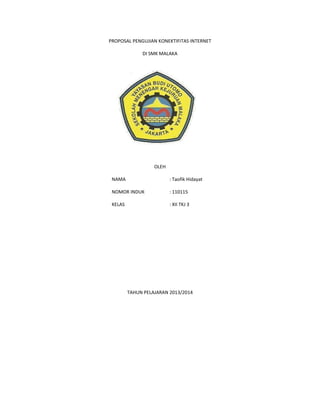
OPTIMALKAN KONEKTIFITAS
- 1. PROPOSAL PENGUJIAN KONEKTIFITAS INTERNET DI SMK MALAKA OLEH NAMA : Taofik Hidayat NOMOR INDUK : 110115 KELAS : XII TKJ 3 TAHUN PELAJARAN 2013/2014
- 2. 1. TOPOLOGI JARINGAN YANG DIGUNAKAN ADALAH STAR 2. KONFIGURASI KOMPUTER CLIENT Menggunakan Minimal Processor Pentium 4, Casing, PS 350 watt, Ram 512 MB, HD 20 GB, CD Drive 32 X, VGA 800 x 600, Sound Card, NIC 10/100 Mbps, Monitor 14”. 3. KONFIGURASI KOMPUTER SERVER Menggunakan Minimal Processor Pentium Core, Casing standar, PS 350 watt, Ram 1 GB, HD 80 GB, CD Drive 32 X, VGA 800 x 600, Sound Card, NIC 10/100 Mbps, Monitor 14”. 4. Peralatan Jaringan Komputer yang digunakan : 1. Swicth/HUB : Minimal 4 Port 2. Crimping Tool : Untuk RJ 45 3. Cable Tester : Untuk RJ 45 4. Obeng + : Ukuran Screw PC 5. Obeng – : Ukuran Screw PC 6. Stabilizer : Minimal 500 Watt 7. NIC (Ethernet) : 10/100 Mbps 8. Koneksi Internet : Minimal 56 Kbps 9. Kabel UTP : 10 Meter 10. Konektor RG 45 : 6 Buah
- 3. LANGKAH – LANGKAH PEKERJAAN A. MERAKIT PC Langkah-langkah Cara Merakit Komputer PC Beserta Gambarnya + Penanganan Masalah Komponen perakit komputer tersedia di pasaran dengan beragam pilihan kualitas dan harga. Dengan merakit sendiri komputer, kita dapat menentukan jenis komponen, kemampuan serta fasilitas dari komputer sesuai kebutuhan.Tahapan dalam perakitan komputer terdiri dari: A.Persiapan B.Perakitan C.Pengujian D. Penanganan Masalah Persiapan Persiapan yang baik akan memudahkan dalam perakitan komputer serta menghindari permasalahan yang mungkin timbul.Hal yang terkait dalam persiapan meliputi: 1. 2. 3. Penentuan Konfigurasi Komputer Persiapan Kompunen dan perlengkapan Pengamanan Penentuan Konfigurasi Komputer
- 4. Konfigurasi komputer berkait dengan penentuan jenis komponen dan fitur dari komputer serta bagaimana seluruh komponen dapat bekerja sebagai sebuah sistem komputer sesuai keinginan kita.Penentuan komponen dimulai dari jenis prosessor, motherboard, lalu komponen lainnya. Faktor kesesuaian atau kompatibilitas dari komponen terhadap motherboard harus diperhatikan, karena setiap jenis motherboard mendukung jenis prosessor, modul memori, port dan I/O bus yang berbeda-beda. Persiapan Komponen dan Perlengkapan Komponen komputer beserta perlengkapan untuk perakitan dipersiapkan untuk perakitan dipersiapkan lebih dulu untuk memudahkan perakitan. Perlengkapan yang disiapkan terdiri dari: Komponen komputer Kelengkapan komponen seperti kabel, sekerup, jumper, baut dan sebagainya Buku manual dan referensi dari komponen Alat bantu berupa obeng pipih dan philips Software sistem operasi, device driver dan program aplikasi. Buku manual diperlukan sebagai rujukan untuk mengatahui diagram posisi dari elemen koneksi (konektor, port dan slot) dan elemen konfigurasi (jumper dan switch) beserta cara setting jumper dan switch yang sesuai untuk komputer yang dirakit.Diskette atau CD Software diperlukan untuk menginstall Sistem Operasi, device driver dari piranti, dan program aplikasi pada komputer yang selesai dirakit. Pengamanan Tindakan pengamanan diperlukan untuk menghindari masalah seperti kerusakan komponen oleh muatan listrik statis, jatuh, panas berlebihan atau tumpahan cairan.Pencegahan kerusakan karena listrik statis dengan cara:
- 5. Menggunakan gelang anti statis atau menyentuh permukaan logam pada casing sebelum memegang komponen untuk membuang muatan statis. Tidak menyentuh langsung komponen elektronik, konektor atau jalur rangkaian tetapi memegang pada badan logam atau plastik yang terdapat pada komponen. Perakitan Tahapan proses pada perakitan komputer terdiri dari: 1. 2. 3. 4. 5. 6. 7. 8. 9. 10. Penyiapan motherboard Memasang Prosessor Memasang heatsink Memasang Modul Memori memasang Motherboard pada Casing Memasang Power Supply Memasang Kabel Motherboard dan Casing Memasang Drive Memasang card Adapter Penyelesaian Akhir 1. Penyiapan motherboard Periksa buku manual motherboard untuk mengetahui posisi jumper untuk pengaturan CPU speed, speed multiplier dan tegangan masukan ke motherboard. Atur seting jumper sesuai petunjuk, kesalahan mengatur jumper tegangan dapat merusak prosessor.
- 6. 2. Memasang Prosessor Prosessor lebih mudah dipasang sebelum motherboard menempati casing. Cara memasang prosessor jenis socket dan slot berbeda.Jenis socket 1. 2. 3. 4. Tentukan posisi pin 1 pada prosessor dan socket prosessor di motherboard, umumnya terletak di pojok yang ditandai dengan titik, segitiga atau lekukan. Tegakkan posisi tuas pengunci socket untuk membuka. Masukkan prosessor ke socket dengan lebih dulu menyelaraskan posisi kaki-kaki prosessor dengan lubang socket. rapatkan hingga tidak terdapat celah antara prosessor dengan socket. Turunkan kembali tuas pengunci. Jenis Slot 1. 2. Pasang penyangga (bracket) pada dua ujung slot di motherboard sehingga posisi lubang pasak bertemu dengan lubang di motherboard Masukkan pasak kemudian pengunci pasak pada lubang pasak Selipkan card prosessor di antara kedua penahan dan tekan hingga tepat masuk ke lubang slot.
- 7. 3. Memasang Heatsink Fungsi heatsink adalah membuang panas yang dihasilkan oleh prosessor lewat konduksi panas dari prosessor ke heatsink.Untuk mengoptimalkan pemindahan panas maka heatsink harus dipasang rapat pada bagian atas prosessor dengan beberapa clip sebagai penahan sedangkan permukaan kontak pada heatsink dilapisi gen penghantar panas.Bila heatsink dilengkapi dengan fan maka konektor power pada fan dihubungkan ke konektor fan pada motherboard. 4. Memasang Modul Memori Modul memori umumnya dipasang berurutan dari nomor socket terkecil. Urutan pemasangan dapat dilihat dari diagram motherboard.Setiap jenis modul memori yakni SIMM, DIMM dan RIMM dapat dibedakan dengan posisi lekukan pada sisi dan bawah pada modul.Cara memasang untuk tiap jenis modul memori sebagai berikut. Jenis SIMM
- 8. 1. 2. 3. Sesuaikan posisi lekukan pada modul dengan tonjolan pada slot. Masukkan modul dengan membuat sudut miring 45 derajat terhadap slot Dorong hingga modul tegak pada slot, tuas pengunci pada slot akan otomatis mengunci modul. Jenis DIMM dan RIMM Cara memasang modul DIMM dan RIMM sama dan hanya ada satu cara sehingga tidak akan terbalik karena ada dua lekukan sebagai panduan. Perbedaanya DIMM dan RIMM pada posisi lekukan 1. 2. 3. Rebahkan kait pengunci pada ujung slot sesuaikan posisi lekukan pada konektor modul dengan tonjolan pada slot. lalu masukkan modul ke slot. Kait pengunci secara otomatis mengunci modul pada slot bila modul sudah tepat terpasang.
- 9. 5. Memasang Motherboard pada Casing Motherboard dipasang ke casing dengan sekerup dan dudukan (standoff). Cara pemasangannya sebagai berikut: 1. 2. 3. 4. 5. Tentukan posisi lubang untuk setiap dudukan plastik dan logam. Lubang untuk dudukan logam (metal spacer) ditandai dengan cincin pada tepi lubang. Pasang dudukan logam atau plastik pada tray casing sesuai dengan posisi setiap lubang dudukan yang sesuai pada motherboard. Tempatkan motherboard pada tray casing sehinga kepala dudukan keluar dari lubang pada motherboard. Pasang sekerup pengunci pada setiap dudukan logam. Pasang bingkai port I/O (I/O sheild) pada motherboard jika ada. Pasang tray casing yang sudah terpasang motherboard pada casing dan kunci dengan sekerup. 6. Memasang Power Supply Beberapa jenis casing sudah dilengkapi power supply. Bila power supply belum disertakan maka cara pemasangannya sebagai berikut: 1. 2. Masukkan power supply pada rak di bagian belakang casing. Pasang ke empat buah sekerup pengunci. HUbungkan konektor power dari power supply ke motherboard. Konektor power jenis ATX hanya memiliki satu cara pemasangan sehingga tidak akan terbalik. Untuk jenis non ATX dengan dua konektor yang terpisah maka kabel-kabel ground warna hitam harus ditempatkan bersisian dan dipasang pada
- 10. bagian tengah dari konektor power motherboard. Hubungkan kabel daya untuk fan, jika memakai fan untuk pendingin CPU. 7. Memasang Kabel Motherboard dan Casing Setelah motherboard terpasang di casing langkah selanjutnya adalah memasang kabel I/O pada motherboard dan panel dengan casing. 1. 2. 3. 4. 5. 6. Pasang kabel data untuk floppy drive pada konektor pengontrol floppy di motherboard Pasang kabel IDE untuk pada konektor IDE primary dan secondary pada motherboard. Untuk motherboard non ATX. Pasang kabel port serial dan pararel pada konektor di motherboard. Perhatikan posisi pin 1 untuk memasang. Pada bagian belakang casing terdapat lubang untuk memasang port tambahan jenis non slot. Buka sekerup pengunci pelat tertutup lubang port lalumasukkan port konektor yang ingin dipasang dan pasang sekerup kembali. Bila port mouse belum tersedia di belakang casing maka card konektor mouse harus dipasang lalu dihubungkan dengan konektor mouse pada motherboard. Hubungan kabel konektor dari switch di panel depan casing, LED, speaker internal dan port yang terpasang di depan casing bila ada ke motherboard. Periksa diagram motherboard untuk mencari lokasi konektor yang tepat.
- 11. 8. Memasang Drive Prosedur memasang drive hardisk, floppy, CD ROM, CD-RW atau DVD adalah sama sebagai berikut: 1. 2. 7. 8. Copot pelet penutup bay drive (ruang untuk drive pada casing) Masukkan drive dari depan bay dengan terlebih dahulu mengatur seting jumper (sebagai master atau slave) pada drive. Sesuaikan posisi lubang sekerup di drive dan casing lalu pasang sekerup penahan drive. Hubungkan konektor kabel IDE ke drive dan konektor di motherboard (konektor primary dipakai lebih dulu) Ulangi langkah 1 samapai 4 untuk setiap pemasangan drive. Bila kabel IDE terhubung ke du drive pastikan perbedaan seting jumper keduanya yakni drive pertama diset sebagai master dan lainnya sebagai slave. Konektor IDE secondary pada motherboard dapat dipakai untuk menghubungkan dua drive tambahan. Floppy drive dihubungkan ke konektor khusus floppy di motherboard 9. Sambungkan kabel power dari satu daya ke masing-masing drive. 3. 4. 5. 6.
- 12. 9. Memasang Card Adapter Card adapter yang umum dipasang adalah video card, sound, network, modem dan SCSI adapter. Video card umumnya harus dipasang dan diinstall sebelum card adapter lainnya. Cara memasang adapter: 1. 2. 3. Pegang card adapter pada tepi, hindari menyentuh komponen atau rangkaian elektronik. Tekan card hingga konektor tepat masuk pada slot ekspansi di motherboard Pasang sekerup penahan card ke casing Hubungkan kembali kabel internal pada card, bila ada. 10. Penyelessaian Akhir 1. 2. 3. 4. 5. 6. Pasang penutup casing dengan menggeser sambungkan kabel dari catu daya ke soket dinding. Pasang konektor monitor ke port video card. Pasang konektor kabel telepon ke port modem bila ada. Hubungkan konektor kabel keyboard dan konektor mouse ke port mouse atau poert serial (tergantung jenis mouse). Hubungkan piranti eksternal lainnya seperti speaker, joystick, dan microphone bila ada ke port yang sesuai. Periksa manual dari card adapter untuk memastikan lokasi port.
- 13. Pengujian Komputer yang baru selesai dirakit dapat diuji dengan menjalankan program setup BIOS. Cara melakukan pengujian dengan program BIOS sebagai berikut: 1. 2. 3. 4. 5. Hidupkan monitor lalu unit sistem. Perhatikan tampilan monitor dan suara dari speaker. Program FOST dari BIOS secara otomatis akan mendeteksi hardware yang terpasang dikomputer. Bila terdapat kesalahan maka tampilan monitor kosong dan speaker mengeluarkan bunyi beep secara teratur sebagai kode indikasi kesalahan. Periksa referensi kode BIOS untuk mengetahui indikasi kesalahan yang dimaksud oleh kode beep. Jika tidak terjadi kesalahan maka monitor menampilkan proses eksekusi dari program POST. ekan tombol interupsi BIOS sesuai petunjuk di layar untuk masuk ke program setup BIOS. Periksa semua hasil deteksi hardware oleh program setup BIOS. Beberapa seting mungkin harus dirubah nilainya terutama kapasitas hardisk dan boot sequence. Simpan perubahan seting dan keluar dari setup BIOS. Setelah keluar dari setup BIOS, komputer akan meload Sistem OPerasi dengan urutan pencarian sesuai seting boot sequence pada BIOS. Masukkan diskette atau CD Bootable yang berisi sistem operasi pada drive pencarian. Penanganan Masalah Permasalahan yang umum terjadi dalam perakitan komputer dan penanganannya antara lain: 1. 2. Komputer atau monitor tidak menyala, kemungkinan disebabkan oleh switch atau kabel daya belum terhubung. Card adapter yang tidak terdeteksi disebabkan oleh pemasangan card belum pas ke slot/
- 14. B. INSTALASI CLIENT Langkah – langkahnya: 1. Masukan CD Instalan Ubuntu ke CD-Rom 2. Restart PC 3. Ketika PC hidup, tekan F2 untuk setting BIOS 4. Pilih bahasa kemudian klik install Ubuntu 5. Klik Continue
- 15. 6. Pilih “Erase disk and install Ubuntu” kemudian klik Continue 7. Klik “Install Now”
- 16. 8. Pilih lokasi anda, contoh “Jakarta” kemudia klik continue 9. Pilih keyboard layout, contohnya “English (US)” kemudian klik continue
- 17. 10. Isikan Nama dan Password untuk komputer anda, kemudian klik continue 11. Tunggu hingga proses instalasi selesai
- 18. 12. Bila tampilan sudah seperti dibawah, keluarkan CD kemudian klik “Restart Now” 13. Instalasi selesai
- 19. C. INSTALASI SERVER TAHAP 1 LANGKAH – LANGKAH INSTALASI CLEAROS 5.2 Berikut ini adalah langkah-langkah untuk instalasi ClearOS 1. Booting, Masukan CD ClearOS 5.2 ke dalam CD Drive 2. Setelah Muncul tampilan berikut ini tekan “Enter” 3. Tunggu Sampai muncul tampilan berikut Tekan OK menggunakan tombol Tab
- 20. 4. akan tampil pilihan seperti dibawah, lalu pilih OK 5. Pada tahap ini software pilih Local CDROM untuk sumber installasi server 6. Kemudian pilih type Install
- 21. 7. Masukan Kata “ClearOS” kemudian OK 8. Kemudian pilih Gateway Mode untuk type penginstallan 9. Connection type menggunakan ethernet
- 22. 10. Pilih manual Configuration untuk ip address yang disesuaikan untuk internet Kemudian OK 11. Masukan IP Address yang diberikan untuk Internet Tekan OK bila IP Address sudah dimasukkan 12. Masukan IP untuk LAN
- 23. 13. Masukan Password untuk keamanan server Kemudian tekan OK 14. Pilih Use default untuk pembagian partisi secara otomatis
- 24. 15. Pilih semua instalasi program agar komponen terinstall 16. Pilih Done untuk menyetujui persyaratan yang ada 17. Tunggu sampai proses instalasi selesai
- 25. 18. Keluarkan terlebih dahulu CD ClearOS dari CD Drive kemudian tekan Enter agar tidak terjadi Install ulang 19. Komputer akan merestart kembali ClearOS Versi 5.2 telah terinstall di dalam komputer D. KONFIGURASI ROUTER SEBAGAI GATEWAY Sebelum Setting, Anda terlebih dahulu Log in sebagai super user
- 26. 1. Membuat IP Address untuk tiap-tiap Ethernet card. a. Menentukan IP Internet
- 27. b. Menentukan IP LAN
- 28. 2. Menentukan IP DHCP Server
- 29. 3. Membuat Web Proxy Maka hasilnya : Log Out Dan Mensetting daftar nama Site yang akan di blokir
- 30. 4. Masuk ke Terminal konsol 5. Mengedit file squid Perintahnya : Maka isi dari file squid adalah sebagai berikut :
- 31. 6. Cari kata – kata INSERT YOUR OWN 7. Tambahkan beberapa perintah di bawah kata-kata tersebut 8. Membuat Daftar Blokir Perintahnya :
- 32. 9. Menjalankan Ulang File Squid Perintahnya:
- 33. E. MELAKUKAN INSTALASI DAN KONFIGURASI JARINGAN SESUAI TOPOLOGI 1. Instalasi kabel UTP To the point! Apa sih kabel UTP itu? Kabel UTP itu adalah kabel khusus buat transmisi data. UTP, singkatan dari “Unshielded Twisted Pair”. Disebut unshielded karena kurang tahan terhadap interferensi elektromagnetik. Dan disebut twisted pair karena di dalamnya terdapat pasangan kabel yang disusun spiral alias saling berlilitan. Ada 5 kategori kabel UTP. Dari kategori 1 sampai kategori 5. Untuk jaringan komputer yang terkenal adalah kategori 3 dan kategori 5. Kategori 3 bisa untuk transmisi data sampai 10 mbps, sedang kategori 5 sampai 100 mbps. Kalau hanya buat misalnya jaringan komputer di kantor atau kampus atau warnet, paling hemat ya menggunakan yang kategori 3. Itu sudah lebih dari cukup.Setahu penulis ada banyak merek yang beredar di pasaran, hanya saja yang terkenal bandel dan relatif murah adalah merek Belden – made in USA. Kalau mau yang lebih murah dan penggunaannya banyak, maka beli saja yang satu kotak, panjangnya sekitar 150 meter. Jangan lupa beli konektornya. Konektornya bentuknya seperti colokan telepon hanya saja lebih besar. Bilang saja mau beli konektor RJ-45. Foto RJ – 45 yang masih baru, belum di gencet pake tang Satu lagi yang sangat penting, Anda harus punya tang khusus buat memasang konektor ke kabel UTP, istilah kerennya adalah “crimp tool”. Alat ini gunanya untuk ‘mematikan’ atau ‘menanam’ konektor ke kabel UTP. Jadi
- 34. sekali sudah di ‘tang’, maka sudah tidak bisa dicopot lagi konektornya. Dan kalau mau yang lebih OK, biar tidak nanggung maka beli pula sebuah LAN tester. Anda bisa membeli yang merek dari Taiwan saja agar lebih murah. Bentuknya seperti kotak dan ada lampu LED-nya delapan pasang dan bisa kedap-kedip. OK sekarang peralatan udah siap, penulis mulai saja. Secara umum, pemasangan kabel UTP tersebut ada dua tipe, yaitu tipe straight dan tipe cross. Disebut tipe straight soalnya masing-masing kabel yang jumlahnya 8 itu berkorespondensi 1-1, langsung. Sedangkan disebut cross soalnya ada persilangan pada susunan kabelnya. Bingung?OK! Untuk tipe straight itu digunakan untuk menyambungkan kabel dari client ke hub. Sedangkan untuk tipe cross adalah untuk client langsung terhubung ke client (cpu to cpu) atau juga dari hub ke hub. Kita bahas dulu yang tipe straight Tipe ini adalah yang paling gampang dibuat. Kenapa? Soalnya langsung korespondensinya 1-1. Standar urutannya begini (dilihat dari lubang konektor, dari kiri ke kanan – lihat Gambar 4) : 2 oranye – 1 hijau – 2 biru – 1 hijau – 2 coklat . 2 oranye disini maksudnya pasangan oranye muda sama oranye tua dan seterusnya. Tapi tidak usah ikut standar pewarnaan itu juga sebenarnya tidak masalah. Yang penting urutan kabelnya. Misal ujung pertama urutan pin pertamanya oranye muda, maka ujung yang lain urutan pin pertamanya juga harus oranye muda, jadi antar ujung saling nyambung. Sebenarnya tidak semua pin tersebut digunakan.
- 35. Yang penting adalah pin nomor 1,2,3 dan 6. Jadi misal yang disambung hanya pin 1,2,3 dan 6 sedangkan pin yang lain tidak dipasang, tidak jadi masalah. Untuk lebih jelasnya silakan lihat gambar di bawah yang penulis foto dari sebuah buku. Yang kiri urutan korespondensi buat tipe straight, yang kanan yang cross Waktu akan memasangnya, maka potong ujung kabelnya, kemudian susun kabelnya trus diratakan dengan pisau potong yang ada pada crimp tool. Andak tidak perlu repot harus melepaskan isolasi pada bagian ujung kabel, karena waktu Anda memasukan kabel itu ke konektor lalu ditekan (pressed) dengan menggunakan crimp tool, sebenarnya saat itu pin yang ada di konektor menembus sampai ke dalam kabel. Perhatikan, agar penekannya (pressing) yang keras, soalnya kalau tidak keras kadang pin tersebut tidak tembus ke dalam isolasi kabelnya. Kalau sudah kemudian Anda test menggunakan LAN tester. Masukkan ujung ujung kabel ke alatnya, kemudian nyalakan, kalau lampu led yang pada LAN tester menyala semua, dari nomor 1 sampai 8 berarti Anda telah sukses. Kalau ada salah satu yang tidak menyala berarti kemungkinan pada pin nomor tersebut ada masalah. Cara paling mudah yaitu Anda tekan (press) lagi menggunakan tang. Kemungkinan pinnya belum tembus. Kalau sudah Anda tekan tetapi masih tidak nyambung, maka coba periksa korespondensinya antar pin udah 1-1 atau belum. Kalau ternyata sudah benar dan masih gagal, berarti memang Anda belum beruntung. Ulangi lagi sampai berhasil. LAN TESTER – alat untuk memeriksa benar tidaknya sambungan kabel. Untuk tipe straight jika benar maka led 1 sampai 8 berkedip.
- 36. Berikut adalah gambar dari bawah dari ujung kabel UTP yang sudah dipasangi konektor dan berhasil dengan baik (urutan pewarnaan pinnya ikut standar): urutan pin standar Dan kalau yang ini tidak standar, coba perhatikan urutan warna pinnya, sangat tidak standar, tapi tetap saja bisa, yang penting korespondensinya satu satu (khusus tipe straight): urutan pin TIDAK standar Tipe Cross Untuk tipe cross itu digunakan untuk menyambungkan langsung antar dua PC, atau yang umumnya digunakan untuk menyambungkan antar hub. (misalnya karena colokan di hubnya kurang). Cara pemasangannya juga sebenarnya mudah, sama seperti tipe straight, pin yang digunakan juga sebenarnya hanya 4 pin saja, yaitu pin 1, 2, 3 dan 6. Yang berbeda adalah cara pasangnya. Kalau pada tipe cross, pin 1 disambungkan ke pin 3 ujung yang lain,
- 37. pin 2 ke 6, pin 3 ke 1 dan pin 6 ke 2. Praktisnya begini, pada ujung pertama Anda bisa susun pinnya sesuai standar untuk yang tipe “straight”, sementara itu di ujung yang lain Anda susun pinnya sesuai standar buat tipe “cross”.Masih bingung? Begini cara mudahnya:Ujung pertama: 1. 2. 3. 4. 5. 6. 7. 8. oranye putih oranye hijau putih biru biru putih hijau coklat putih coklat Maka di ujung yang lain harus dibuat begini: 1. 2. 3. 4. 5. 6. 7. 8. hijau putih hijau orange putih biru biru putih orange coklat putih coklat Sudah agak lebih mengerti? Jadi disini posisi nomor 1, 2, 3 dan 6 yang ditukar. Nanti jika dites menggunakan LAN tester, maka nantinya led 1, 2, 3 dan 6 akan saling bertukar. Kalau tipe straight menyalanya urutan, sedangkan tipe cross ada yang lompat-lompat. Tapi yang pasti harus menyalasemua setiap led dari nomor 1 sampai 8.OK, selamat membangun jaringan komputer. Semoga Anda bisa berhasil sewaktu memasang konektor pada kabelnya. Semoga ilmu ini berguna buat Anda, soalnya waktu dulu penulis pertama kali membuat jaringan hasilnya lucu sekali, untuk mengupas kabelnya penulis masih menggunakan cutter, padahal sudah ada fasilitasnya di crimp toolnya. Tambah lagi ujung-ujungnya tiap kabel penulis kelupas lagi menggunakan cutter, padahal yang betul tidak perlu dikupas satu-satu, biarkan saja rata, karena nantinya apabila di ‘crimp tool’ maka pin tersebut masing-masing akan tembus ke dalam kabelnya. Semoga Anda tidak melakukan hal sama seperti penulis dulu.Demikian tulisan mengenai cara membuat sambungan kabel UTP untuk jaringan komputer.
- 38. F. PENGUJIAN FUNGSI JARINGAN Jika Jaringan Berfungsi dengan baik maka situs – situs yang diblokir akan bekerja Pengujian Internet jika proxy server bekerja
